windows11一點選文件就卡死怎麼辦? win11一點選檔案就卡死問題解析
- WBOYWBOYWBOYWBOYWBOYWBOYWBOYWBOYWBOYWBOYWBOYWBOYWB轉載
- 2024-02-12 23:30:231297瀏覽
php小編草莓為你解析Windows 11作業系統中點選檔案卡死的問題。 Windows 11是微軟最新發布的作業系統,但在使用過程中可能會遇到點擊檔案後卡住的情況,讓人困擾不已。造成這種問題的原因可能是系統資源佔用過高、軟體衝突、硬體相容性等。在本文中,我們將一一分析可能的原因,並提供對應的解決辦法,幫助你解決Windows 11點擊檔案卡死的問題,讓你的作業系統更加流暢穩定。
windows11一點擊檔案就卡死怎麼辦?
方法一、
1、直接右鍵點選需要開啟的資料夾,然後在點選屬性功能進行開啟。
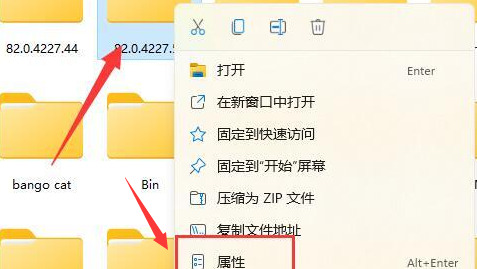
2、在上方選單欄中點選【安全性】選項。
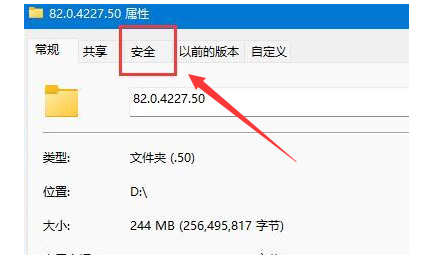
3、然後在找到個人帳戶,點選下方的進階功能。
4、在開啟的頁面中,對於資料夾的存取權類型改為允許,並且將下方的基本權限進行勾選,然後儲存設定即可。
方法二、
1、先右鍵開始選單,開啟「執行」。
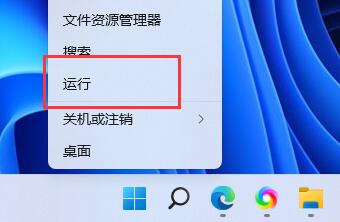
2、開啟後,輸入“MSConfig”,回車運行。
3、接著勾選“有選擇的啟動”,取消“載入啟動項目”。
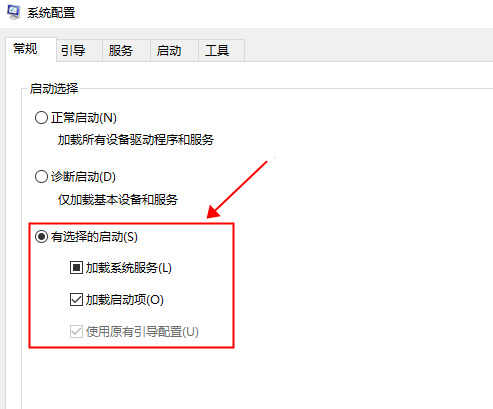
4、然後進入“工具”,點擊“更改UAC設定”。
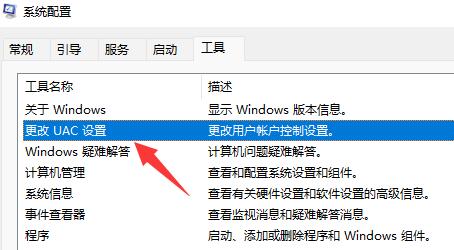
5、勾選後點選右下角的「啟動」。
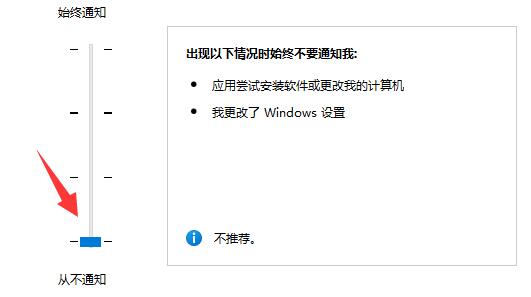
6、最後將左側滑桿移到最底部「從不通知」即可解決。
以上是windows11一點選文件就卡死怎麼辦? win11一點選檔案就卡死問題解析的詳細內容。更多資訊請關注PHP中文網其他相關文章!
陳述:
本文轉載於:xpwin7.com。如有侵權,請聯絡admin@php.cn刪除

